Excelの「xlsm」ファイルの作り方!
①[ファイル]をクリック
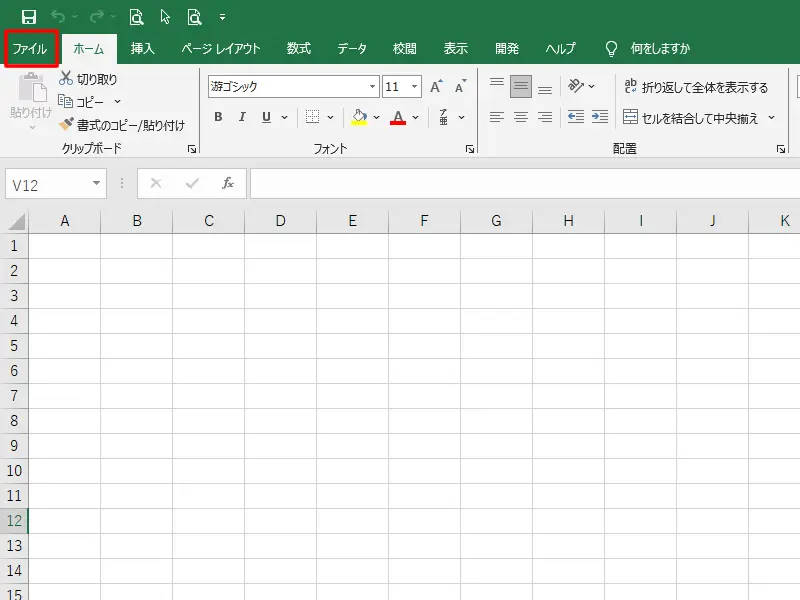
[ファイル]をクリック
手 順
- まず普通に空のエクセルを開きます。
- [ファイル]をクリックします。
②[名前を付けて保存]をクリック
![[名前を付けて保存]をクリック](img/xlsm-file/xlsm2.webp)
[名前を付けて保存]をクリック
手 順
- [名前を付けて保存]をクリックします。
③[参照]をクリック
![[参照]をクリック](img/xlsm-file/xlsm3.webp)
[参照]をクリック
手 順
- [参照]をクリックします。
④Excelマクロ有効ブックを選ぶ
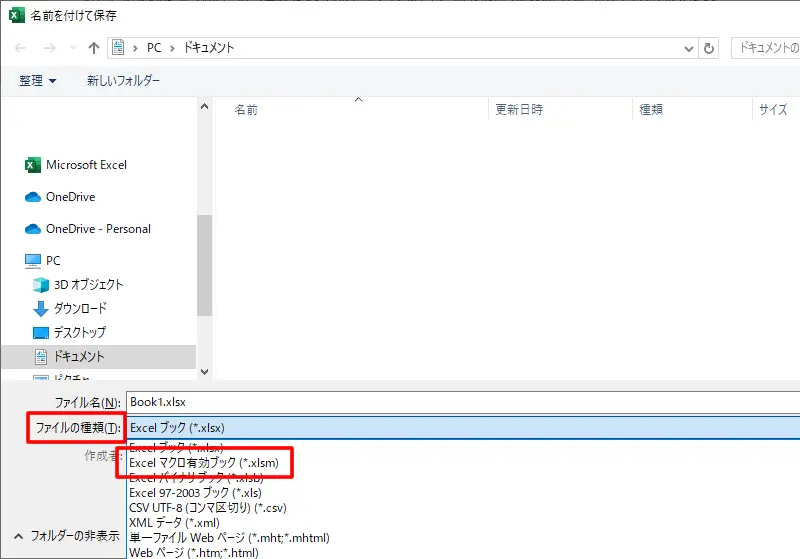
Excelマクロ有効ブックを選ぶ
手 順
- [ファイルの種類]で[Excelマクロ有効ブック]を選びます。
- 最後に[保存]ボタンを押して完成です。
⑤「xlsm」ファイルが出ました!
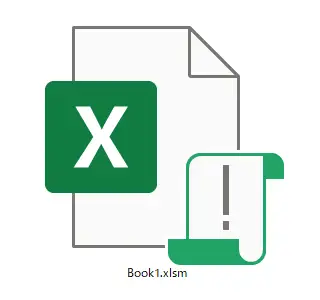
「xlsm」ファイルが出ました!
完 了
「xlsm」ファイルができていれば完了です。
<後記>
ExcelのVBAを実行できるファイル形式はこの「xlsm」になります。 いつもの「xlsx」のファイル形式では動作しません。 私も昔、最初につまづいた箇所です。みなさんもご注意ください。
ExcelのVBAを実行できるファイル形式はこの「xlsm」になります。 いつもの「xlsx」のファイル形式では動作しません。 私も昔、最初につまづいた箇所です。みなさんもご注意ください。
